Office
ビジネスAnalysisコース|資格・就職・転職に強い【KENスクール】
- パソコン教室 KENスクール TOP >
- Officeスクール >
- Access講座一覧 >
- ビジネスAnalysisコース
データ管理・集計・分析はおまかせ!
ビジネスAnalysisコース
総合的なデータ管理スキルを身につける
Excel・Accessの基礎・応用セットコースです。表作成・データベース管理ソフトの基本操作から実務において高レベルで活用するために必要な機能を学習します。
「Excel」では、Excelの基本ルール、計算式や関数の活用、集計・分析に欠かせないグラフ作成やデータベース機能のスキルに加え、より高度な関数やデータベース機能、業務効率アップに欠かせない入力補助機能など幅広く学習します。
「Access」ではAccessでのデータ管理の基本ルール、各オブジェクトの操作や管理手法、データベース管理システムを運用するうえでの機能操作を中心に学習します。ExcelとAccessのそれぞれの特徴や機能を理解し、データに応じた活用手法、データ管理に必要なスキルを習得します。
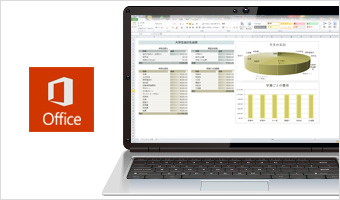
| 受講時間 | 58時間 |
|---|---|
| 受講料 | ¥170,500(税込)¥155,000(税別) |
| 受講期間 | 3ヶ月 |
| 対応バージョン | 2013 |
|---|---|
| サポート | |
| 習得スキル |
|
この講座の3つのポイント
- Excelの基本操作から、表作成、データ集計・分析に必要な基本機能が身につきます
- Accessの基本操作方法からデータ管理における様々な機能が身につきます
- 業務の流れに合ったデータ管理方法を身につけます
カリキュラム
-
Excel基礎
8時間
■Excelの基本操作
Excelの特徴やウィンドウ操作、アクティブセルの移動や範囲選択の方法などの基礎を身につけます。
基礎が身についていると、効率的にデータを扱うことができ、作業効率の向上が期待できます。
・Excelの特徴
・Excelの起動/終了
・ブックを開く
・Excelの画面構成
・アクティブセルの移動
・範囲選択
・スクロールとズーム
・ウィンドウ枠の固定と解除
■表の作成
データ入力から表を作成し、保存するまでを学びます。
表作成の流れの中で、オートフィルを使用してデー入力の手間を省いたり、移動やコピーを使用して修正したりなどの操作も行います。
・表作成の流れ
・新しいブックの作成とデータ入力
・オートフィル機能
・データの修正
・移動とコピー
・ブックの保存
■四則演算と関数
四則演算の数式作成や合計/平均/最大値/最小値の関数の使い方をマスターします。
またセルの参照方法である相対参照と絶対参照を理解することで、作成した数式を活用できるようになります。
・四則演算式
・数式のコピー
・基本的な関数(合計・平均・最大値・最小値など)
・構成比を求める(相対参照と絶対参照)
■表の編集
表の見た目やレイアウトを整えるスキルを習得します。
セルの書式設定や罫線の利用によって、見やすい見栄えのよい表を作成できます。
・表の編集について
・列の幅と行の高さの設定
・行や列の挿入と削除
・罫線の設定
・セルの書式設定(セル内配置・結合・塗りつぶしなど)
・文字の書式設定(サイズ・種類など)
・表示形式の設定
・書式の自動設定
・ワークシートの操作(シート名・コピー・移動・挿入・削除)
■グラフ
棒グラフや円グラフの作成と編集の操作を学びます。
視覚的にデータを表現することで、数値の変化や傾向を一目で把握できます。
・グラフの種類と用途
・グラフの作成(棒・円)
・グラフの編集(レイアウト・スタイルなど)
・グラフの種類/場所の変更
■データベース
膨大な量の集められたデータをデータベースとして、データベース機能の活用法を学びます。
データを整えたり、必要な情報を見つけ出したり、集計や分析の手助けになる情報を作れるようになります。
・データベースとは
・テーブル機能
・データの並べ替え
・集計行の追加
・データの抽出(フィルター)
■印刷
思い通りに印刷できるスキルを身につけます。
印刷イメージの確認やページレイアウトを設定することで、体裁よく見映えのよい資料として印刷または保存することができます。
・印刷イメージの確認
・ページレイアウトの設定
・印刷の実行
・印刷タイトル
・改ページプレビュー
・改ページの挿入
・ヘッダー/フッターの挿入
-
Excel応用
15時間
■入力作業をサポートする機能
データ入力を効率化するための機能を学びます。
入力規則を設定することで、入力の手間を省いたり入力ミスを防いだりでき、シートを同時編集することで、入力や編集操作の回数を減らすことができます。また別のシートや複数のシートにあるデータも活用できるようになります。
・入力規則の設定
・ユーザー定義の表示形式
・複数シートの操作 (同時編集・独自の連続データ)
・データのリンク貼り付け
・3-D集計
・項目の構成や位置の異なる表の集計
■関数を使用した入力サポート
条件分岐IF関数や検索VLOOKUP関数を学びます。
さらにIF関数とVLOOKUP関数を組み合わせて使用するような「関数のネスト」を利用すれば、複雑なデータ処理も簡単になり、日常業務の効率化が図れます。
・端数の処理を行う(ROUND)
・条件によって処理を分ける(IF)
・別の表からデータを取り出す(VLOOKUP)
・関数の組み合わせ(IF+VLOOKUP)
・順位を自動的に入力する(RANK)
■データの配布
データを安全に共有するための方法を習得します。
シートやブックの保護設定やパスワードの設定により、重要な情報を保護しながらPDF形式での配布もスムーズに行えます。
・シートやブックの保護
・最終版として設定
・ドキュメント検査
・パスワード設定
・PDFファイルの作成
■データのビジュアル化
データをグラフや表で視覚化したときに、より見やすくする機能を学びます。
グラフでは異なる単位のデータをひとつのグラフの中で表現することで、多角的視野で分析でき、条件付き書式やスパークラインを使用することで、重要な情報を一目で把握できるようになります。
・補助円グラフ付き円グラフ
・種類の異なるグラフの組み合わせ
・グラフ要素の表示と書式設定
・条件付き書式(アイコンセット・データバーなど)
・スパークライン
・SmartArtグラフィック
・図形の挿入
■データ分析の準備とデータベース機能
データ分析の前に、フラッシュフィルなどの機能を駆使してデータベースに必要な情報を追加し、分析に適した状態にするスキルを身につけます。
高度な並べ替え、データの抽出、データの集計など、さらにデータベース機能を活用します。
・データベースの整形(フラッシュフィルなど)
・独自の順序による並べ替え
・フィルターの応用
・スライサー
・フィルターオプション
・データの自動集計
■ピボットテーブルとピボットグラフ
ピボットテーブルというデータを多角的な視点で分析できる機能を学びます。データを集計したり、集計した表からグラフを作成したり、視覚的にも見やすくしたデータで分析を支援するためのデータを作成できるようになります。
・ピボットテーブルの作成
・レイアウトの変更とデータの取り込み
・データのグループ化
・計算方法の変更
・データの詳細な表示
・ピボットテーブルの更新
・ピボットテーブルの書式設定
・ピボットグラフ
-
Access基礎
15時間
-
■Accessの基本操作
Accessの特徴、基本操作やデータベースの基本概念を学習します。Accessの必要性を理解できます。
・データベースとは
・Accessの特徴
・Accessの起動/終了
・既存のデータベースを開く
・Accessの画面構成
・Accessを構成するオブジェクト
■データベースとテーブルの作成
データベースファイルやテーブルの作成方法を学習します。
データベースファイルを構造的に理解し、自身でデータを整理しやすくなります。
・データベースの新規作成
・テーブルの作成(フィールド名・データ型・プロパティ・主キー)
・データの入力と保存
・データシートの書式設定
・データのインポート
・データのエクスポート
・フィルター
・リレーションシップ
■クエリの作成
クエリを作成してデータを抽出・整理する方法を学習します。
特定の条件に合ったデータを抽出したり、複数のテーブルからクエリを作成したりします。
・クエリとは
・クエリの作成方法
・データの並べ替え
・データの抽出(単一条件・複合条件・部分一致条件)
・Between~And~演算子
・パラメータークエリ
・複数のテーブルからのクエリの作成
■フォームの作成と編集
フォームの作成・編集方法を学習します。
直感的に操作できる入力画面を作成することで、入力ミスを減らし、データ入力の効率を高めることができます。
・フォームの作成
・フィールドの追加
・コントロールの配置とサイズ変更
・プロパティ
・[フォームヘッダー]セクションの編集
・コントロールの種類の変更
・コントロールの入力順の変更
■レポートの作成と編集
レポート作成を通して、出力するための資料を作成する方法を学習します。
報告のための資料だけでなく、宛名ラベルも簡単に作成することができます。
・レポートの作成
・レポートの編集
・宛名ラベルの作成
-
-
Access応用
20時間
■データベースの設計
データベースファイル作成の前のデータベース設計の基本を学習します。
設計手順や業務の流れを踏まえた設計方法を理解することで、データの整理や管理が効率的に行える実務に即したデータベース構築ができるようになります。
・データベースの設計と手順
・業務の流れとデータベース設計
■リレーションシップの作成
テーブルの正規化とテーブル同士で関連付けを学習します。
テーブルの正規化を理解することで、データの重複や矛盾を防ぐことができ、さらにはテーブルとテーブルの関連付けと参照整合性の設定により、データ操作時のミスを減らし、データの整合性を保ちながら管理することができるようになります。
・テーブルの正規化
・リレーションシップの作成方法
・テーブルの結合の種類
・参照整合性(制限・連鎖更新・連鎖削除)
■クエリ
クエリを使用して、データを集計・抽出する方法を学習します。
集計クエリや不一致クエリを活用することで、業務上必要なデータを瞬時に取り出すことができます。
・データの集計
・不一致/重複するデータの抽出
・アクションクエリ(更新・テーブル作成・削除・追加)
■フォーム
データの表示や入力の効率化できるフォームの作成を学習します。
メイン/サブフォームや演算コントロールを作成することで、操作しやすい見やすい画面で作業できるようになります。
・複数のテーブルを利用したフォームの作成
・クエリを利用したフォームの作成
・コンボボックスの活用
・メイン/サブフォームの作成と編集
・演算コントロールの活用(作成・集計・参照・条件分岐)
■レポート
レポートの作成方法を学習します。
グループ集計や演算コントロールを駆使することで、必要な情報を見やすい形式で表示できます。
・グループ集計レポート
・改ページの設定
・メイン/サブレポートの作成と編集
■マクロ
マクロ機能を使用した日常の作業を自動化する方法を学習します。
作業の自動化により操作の手間を省き、ミスの削減も期待でき、業務の効率化が図れます。
・マクロの作成
・マクロの実行
・サブマクロの作成
・ボタンへのマクロの割り当て
・起動時の設定
■Accessの便利な活用法
データベースファイルの保守や管理の機能を学習します。
オブジェクトの依存関係やフィールド名の変更方法を理解することで、データベースの構造変更やトラブルなどに対応できるようになります。運用していくときに使用する機能です。
・オブジェクト名とフィールド名の変更
・データベースのバックアップ
・オブジェクトの依存関係の確認方法
こんな人におすすめです
- 業務データの管理をする方
- Accessを始めて、実務で使える機能までを学習したい方
- 社内評価アップ、スキルアップを目指す方


